سؤال
المشكلة: كيفية إلغاء تثبيت FixCleaner على نظام Windows؟
لقد حاولت إزالة FixCleaner عدة مرات ، ولكن في كل مرة يريد إما الترقية بدلاً من إزالة أو تم إخباري أن هذا البرنامج غير موجود ، لكنه موجود واستمر في فحص ملفات الحاسوب. من فضلك قل لي كيف يمكنني إزالة هذه البرامج الضارة؟
إجابة محلولة
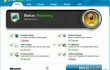
بشكل رسمي، FixCleaner بواسطة SlimWare Utilities يتم تمثيله كأداة تحسين للكمبيوتر الشخصي ، والتي تُلحق نظام التشغيل بميزات إضافية ، مما يسمح يعمل بشكل أسرع ، وتجاوز الأخطاء ، وإزالة البرامج الضارة ، وحماية الخصوصية عبر الإنترنت ، وعمل نسخ احتياطية بانتظام ، وحتى التعزيز ذاكرة. وفقًا للمطور ، تم تصميم البرنامج من خلال الجمع بين ميزات أدوات التحسين المتعددة وتقديمها في أداة واحدة. واجهة FixCleaner بسيطة ، قاعدة بيانات نظام التشغيل Windows قوية نسبيًا ويبدو أنه يتم تحديثها بانتظام. ومع ذلك ، يشير العديد من الأشخاص إلى هذا الماسح على أنه برنامج ضار لعدة أغراض. بادئ ذي بدء ، يبدو أنه غالبًا ما يتم الترويج له عبر أدوات التثبيت المجمعة ، ما يعني ذلك بعد عدم الانتباه تثبيت برنامج مجاني ، هناك فرصة للعثور على FixCleaner مثبتًا على النظام دون الحصول على إذن مناسب مطلوب. ثانيًا ، قد يمنع محاولات إزالته. في بعض الأحيان بدلاً من إلغاء تثبيت الإعداد ، قد يحصل الأشخاص على نافذة منبثقة مع تحديث FixCleaner أو قد يكون البرنامج مفقودًا في قائمة إضافة / إزالة البرامج. وفقًا لتقارير الأشخاص ، يبدو أن البرنامج تمت برمجته بطريقة تمنع الأشخاص من إلغاء تثبيته. على الرغم من حقيقة أن إزالة FixCleaner معقدة ، إلا أن البرنامج شرعي ولا ينبغي اعتباره برامج ضارة أو فيروسات. لقد اختبرنا المشكلات التي تحدث عند محاولة إلغاء تثبيته وتوصلنا إلى نتيجة مفادها أنه قد يتم حظر إزالة FixCleaner في حالة استمرار تشغيل عملية البرنامج في الخلفية أو إذا كان هناك الكثير من الملفات ذات الصلة الكامنة في أعماق النظام المجلدات. إذا لم تكن راضيًا عن أداء هذه الأداة ، فسنشرح بإيجاز الخطوات التي يجب البدء فيها
قم بإلغاء تثبيت FixCleaner تمامًا.كيفية إلغاء تثبيت FixCleaner على نظام Windows؟
لإلغاء تثبيت هذه الملفات ، يجب عليك شراء إصدار مرخص من Reimage Reimage برنامج إلغاء التثبيت.
عادة ، ينسى الناس أن برامج مثل FixCleaner تقوم بتشغيل عملية واحدة أو حتى عدة عمليات في خلفية النظام. لذلك ، ينسون إنهاء هذه العمليات ، وهذا هو السبب في أن العمليات الجارية لا تسمح بإزالة التطبيق. يعد هذا أحد الأخطاء الشائعة التي يبدأها الأشخاص عند محاولة التخلص من مُحسِّن FixCleaner. لمنع حدوث ذلك ، انقر فوق Ctrl + Shift + Esc (Windows 10) أو Ctrl + Alt + Delete (إصدارات Windows الأقدم) ، افتح مدير المهام ، وحدد موقع جميع العمليات المتعلقة بـ FixCleaner ، وانقر عليها واحدة تلو الأخرى ، وحدد إنهاء المهمة. فقط بعد ذلك نفذ الخطوات الإضافية.
طريقة 1. حذف FixCleaner تلقائيا
أسهل طريقة لإزالة التطبيقات من نظام التشغيل Windows هي تثبيت أداة تم تطويرها لهذا الغرض وتشغيلها. لإلغاء تثبيت FixCleaner ، يمكنك الاعتماد على ملفات برنامج إلغاء التثبيت المثالي.
الطريقة الثانية. قم بإلغاء تثبيت FixCleaner يدويًا
- انقر يبدأ (الزاوية اليسرى السفلية) - اختر إعدادات - انقر نظام – التطبيقات والميزات ؛
- حدد FixCleaner، اضغط عليها واختر الغاء التثبيت. (ويندوز 8)
- انقر مفتاح الفوز (الزاوية اليسرى السفلية) - انقر فوق السهم لأسفل ؛
- تجد FixCleaner، انقر بزر الماوس الأيمن فوقه وحدد الغاء التثبيت؛
- نقرتين متتاليتين FixCleaner لبدء الإزالة (Windows 10)
إزالة بقايا الطعام من السجلات:
- انقر ابدأ أو اربح مفتاح، نوع "رجديت" وضرب يدخل.
- حدد موقع وإزالة كافة إدخالات التسجيل التي تنتمي إلى FixCleaner. ابحث عن الملفات الموجودة في المجلدات:
HKEY_CURRENT_USER \ البرمجيات \ FixCleaner ،
HKEY_LOCAL_MACHINE البرمجيات FixCleaner ،
HKEY_LOCAL_MACHINE \ Software \ Microsoft \ Windows \ CurrentVersion \ Run \ eg ui.
الخطوة التالية: حدد موقع جميع الملفات في مجلدات النظام هذه وحذفها:
ج: \ ملفات البرنامج \ GeekBuddy ،
C: \ Document and Settings \ All Users \ Application Data \ GeekBuddy،
C: \ المستندات والإعدادات \٪ USER٪ \ بيانات التطبيق \ GeekBuddy.
تخلص من البرامج بنقرة واحدة فقط
يمكنك إلغاء تثبيت هذا البرنامج بمساعدة الدليل التفصيلي الذي قدمه لك خبراء ugetfix.com. لتوفير وقتك ، اخترنا أيضًا الأدوات التي ستساعدك على تنفيذ هذه المهمة تلقائيًا. إذا كنت في عجلة من أمرك أو إذا كنت تشعر أنك لست خبيرًا بما يكفي لإلغاء تثبيت البرنامج بنفسك ، فلا تتردد في استخدام هذه الحلول:
عرض
افعلها الآن!
تحميلبرنامج الإزالةسعادة
يضمن
افعلها الآن!
تحميلبرنامج الإزالةسعادة
يضمن
إذا فشلت في إلغاء تثبيت البرنامج باستخدام Reimage ، فأخبر فريق الدعم لدينا بمشاكلك. تأكد من تقديم أكبر قدر ممكن من التفاصيل. من فضلك ، أخبرنا بكل التفاصيل التي تعتقد أنه يجب أن نعرفها عن مشكلتك.
تستخدم عملية الإصلاح الحاصلة على براءة اختراع قاعدة بيانات تضم 25 مليون مكون يمكنها استبدال أي ملف تالف أو مفقود على كمبيوتر المستخدم.
لإصلاح النظام التالف ، يجب عليك شراء الإصدار المرخص من Reimage أداة إزالة البرامج الضارة.

البقاء مجهول الهوية تمامًا ومنع مزود خدمة الإنترنت و الحكومة من التجسس عليك ، يجب عليك توظيف الوصول إلى الإنترنت الخاص VPN. سيسمح لك بالاتصال بالإنترنت أثناء عدم الكشف عن هويتك تمامًا عن طريق تشفير جميع المعلومات ، ومنع أجهزة التتبع ، والإعلانات ، وكذلك المحتوى الضار. والأهم من ذلك ، أنك ستوقف أنشطة المراقبة غير القانونية التي تقوم بها وكالة الأمن القومي والمؤسسات الحكومية الأخرى من وراء ظهرك.
يمكن أن تحدث ظروف غير متوقعة في أي وقت أثناء استخدام الكمبيوتر: يمكن إيقاف تشغيله بسبب انقطاع التيار الكهربائي ، أ يمكن أن تحدث شاشة الموت الزرقاء (BSoD) ، أو يمكن أن تحدث تحديثات Windows العشوائية للجهاز عندما تذهب بعيدًا الدقائق. نتيجة لذلك ، قد تُفقد واجباتك المدرسية والمستندات المهمة والبيانات الأخرى. ل استعادة الملفات المفقودة ، يمكنك استخدامها استعادة البيانات برو - يبحث في نسخ الملفات التي لا تزال متوفرة على القرص الصلب الخاص بك ويسترجعها بسرعة.